Jak sprawdzić liczbę słów w WordPad

- 4731
- 922
- Juliusz Janicki
WordPad jest podstawowym edytorem tekstu, który jest nieco bardziej wyrafinowany niż notatnik, ale jest to niesamowite narzędzie, jeśli potrzebujesz absolutnego minimum. Jest całkowicie bezpłatny, w przeciwieństwie do Microsoft Office, i jest wstępnie zainstalowany we wszystkich wersjach systemu Windows.
Ale bycie tak prostym oznacza, że brakuje mu użytecznych funkcji, które mają inni redaktorzy tekstu. Wśród nich są słowo liczba i narzędzia do sprawdzania gramatyki. Oznacza to, że nie możesz sprawdzić liczby słów w WordPad, ale są alternatywne sposoby, a my je pokażemy.
Spis treści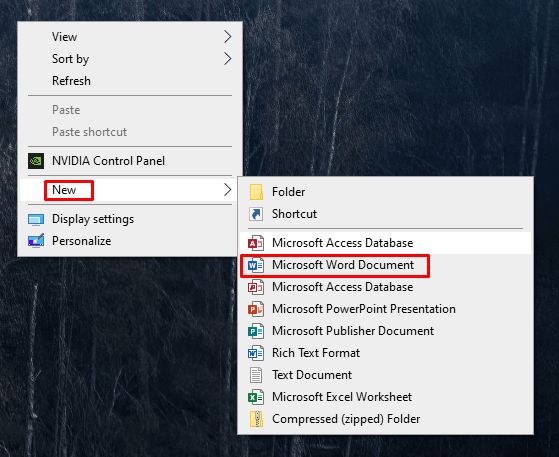
Teraz skopiuj i wklej swój tekst z WordPad do nowego utworzonego dokumentu Microsoft Word. Oto jak możesz to zrobić:
- Otwórz dokument WordPad, który chcesz skopiować.
- Wybierz cały tekst, naciskając Ctrl + A na klawiaturze. To automatycznie wybierze cały dokument.
- Aby skopiować wybrany tekst, naciśnij ctrl + c na klawiaturze lub kliknij prawym przyciskiem myszy i wybierz kopię z menu podręcznego.
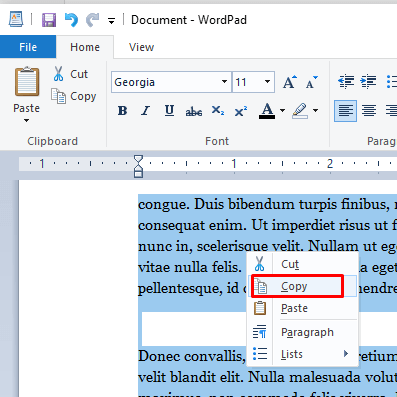
- Aby go wkleić, kliknij myszkę w dowolnym miejscu w pustym dokumencie Word, który wcześniej otworzyłeś, i naciśnij Ctrl + V na klawiaturze. Możesz także kliknąć prawym przyciskiem myszy pusty dokument Word i wybrać wklej.
Na dole dokumentu Word powinieneś być w stanie zobaczyć całkowitą liczbę słów dokumentu.
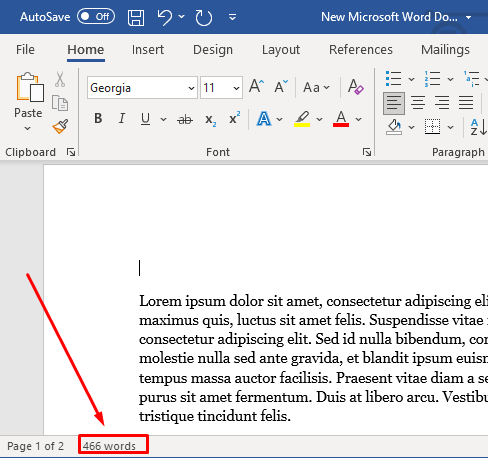
Jeśli nie masz zainstalowanego Microsoft Word na komputerze, możesz użyć Microsoft Word 365 online, aby sprawdzić liczbę słów dokumentu za pomocą tych samych kroków powyżej.
2. Użyj Dokumentów Google
Google Dokumenty to alternatywa dla Microsoft Word, która może pomóc sprawdzić liczbę słów WordPad. Możesz zalogować się do dokumentów Google za pomocą swojego konta Google.
- Utwórz nowy pusty dokument.
- Skopiuj i wklej swój tekst dokumentu WordPad za pomocą metod opisanych powyżej.
- W Dokumentach Google przejdź do narzędzi, a następnie wybierz liczbę słów z menu rozwijanego.
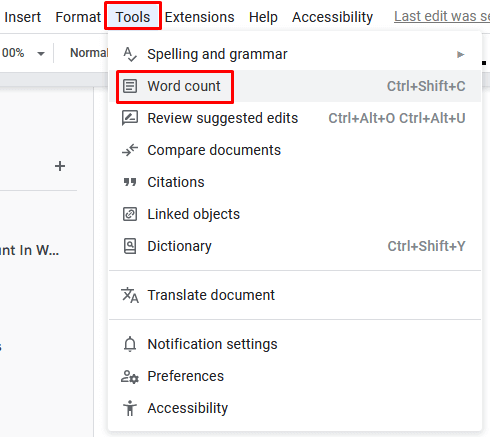
- Otworzy okno dialogowe Wyświetlanie liczby słów w dokumencie. Możesz także sprawdzić, ile jest znaków, z przestrzeniami lub bez.
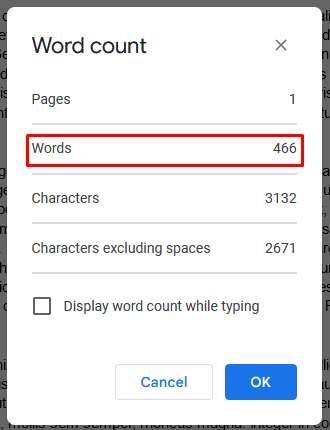
Jeśli chcesz kontynuować pisanie i edytowanie dokumentu w Google Docs, możesz włączyć liczbę słów wyświetlanych podczas pisania w tym samym oknie dialogowym.
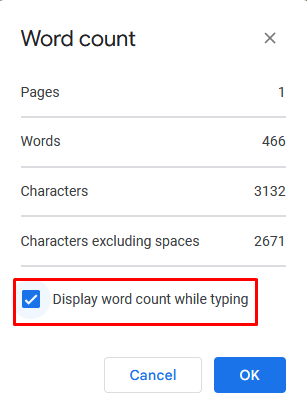
Teraz zobaczysz liczbę słów na żywo w lewym dolnym rogu ekranu podczas pisania. Kliknięcie strzałki w dół obok liczby słów wyświetli inne opcje narzędzi liczby słów.
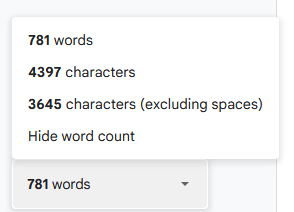
3. Liczba słów online
Istnieją inne narzędzia online, których można użyć do sprawdzenia liczby słów dokumentu WordPad. Niektóre z nich są nawet oddane do liczenia słów. Najprostsze to WordCounter.narzędzie netto i słów.
Te narzędzia online działają na tej samej zasadzie. Odwiedź stronę internetową, skopiuj i wklej tekst dokumentu WordPad i kliknij przycisk Prześlij w razie potrzeby. Narzędzia następnie automatycznie zliczą słowa i wyświetli ich numer.
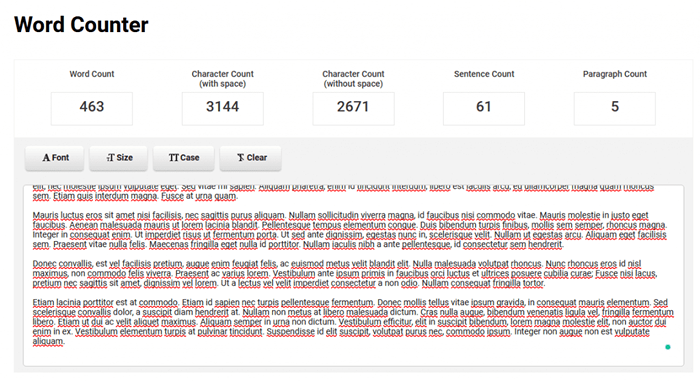
Niektóre z tych narzędzi online mają zgrabną funkcję liczenia, ile razy używasz każdego słowa w całym dokumencie. Wyświetli również te informacje w wartościach procentowych.
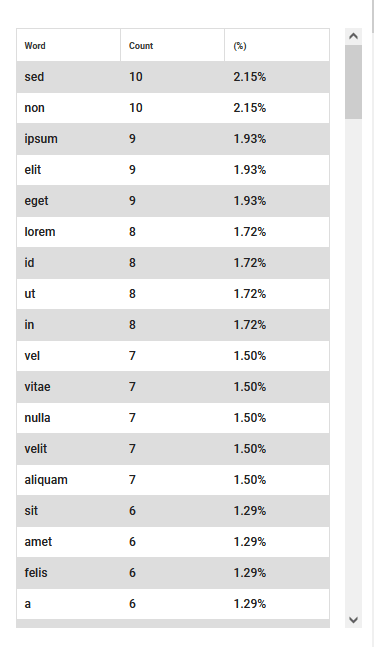
4. Użyj bezpłatnych alternatyw
Jeśli chcesz regularnie pisać dokumenty, listy lub zadania, potrzebujesz przydatnego narzędzia do liczby słów. Dzięki WordPad musisz stale kopiować i wkleić tekst, aby sprawdzić liczbę słów, a Microsoft Office może być kosztowne, szczególnie jeśli potrzebujesz tylko podstawowej edycji tekstu. Więc sprawdź alternatywy biurowe i redaktorzy tekstów typu open source, takich jak LibreOffice i Apache OpenOffice.
Sprawdzanie liczby słów w WordPad może być czasochłonne dla złożonych projektów, więc zacznij używać bardziej profesjonalnego narzędzia. WordPad nie ma na celu zastępowania edytorów tekstu, takich jak MS Word i Google Dokumenty.
- « Mac vs. Klawiatura systemu Windows, co jest inaczej?
- 5G nie pokazuje się na Androidzie lub iPhonie? 12 poprawek do wypróbowania »

